本文将详细介绍使用Linux命令格式化硬盘的方法和步骤,并提供具体案例,帮助读者轻松完成硬盘格式化操作。
1.查看硬盘信息
在进行硬盘格式化之前,首先需要查看硬盘的相关信息。打开终端,输入以下命令:
sudo fdisk -l
系统会列出所有连接到计算机的硬盘信息,包括硬盘名称、大小、文件系统等。通过这些信息,我们可以确定要格式化的硬盘。
2.卸载硬盘
在开始格式化之前,需要确保要格式化的硬盘已经被卸载。输入以下命令将其卸载:
sudo umount /dev/sdX
这里的`/dev/sdX`是你要格式化的硬盘设备名,注意替换为实际的设备名。
3.选择文件系统
Linux支持多种文件系统redhat linux下载,如ext4、NTFS等。根据自己的需求选择合适的文件系统类型。以ext4为例linux操作系统简介,输入以下命令进行格式化:
sudo mkfs.ext4 /dev/sdX
同样,将`/dev/sdX`替换为实际的设备名。
4.确认操作
在执行格式化命令之前,系统会再次确认是否要格式化硬盘。输入`y`确认操作,并等待格式化完成。

5.命名挂载点
格式化完成后,需要为硬盘命名一个挂载点linux命令格式化硬盘,以便在系统中访问。输入以下命令创建一个新的文件夹作为挂载点:
sudo mkdir /mnt/mydisk
这里的`/mnt/mydisk`可以根据个人喜好修改。
6.挂载硬盘
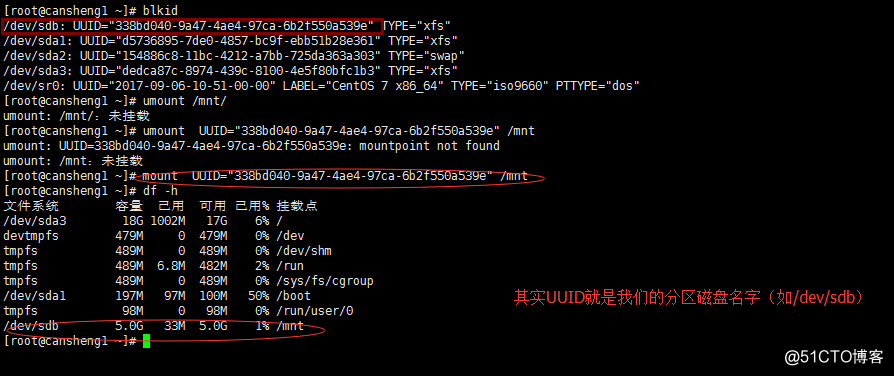
输入以下命令将已经格式化的硬盘挂载到指定的挂载点上:
sudo mount /dev/sdX /mnt/mydisk
同样,将`/dev/sdX`替换为实际的设备名。
7.设置自动挂载
如果希望每次开机时都自动挂载该硬盘,可以编辑`/etc/fstab`文件。使用文本编辑器打开该文件,并添加以下行:
/dev/sdX /mnt/mydisk ext4 defaults 0 0
保存文件并退出。下次重启系统时,硬盘将自动挂载到指定的挂载点上。
8.完成
至此,你已经成功地使用Linux命令格式化了硬盘,并设置了自动挂载。现在你可以在指定的挂载点上访问和管理你的硬盘了。
通过本文的介绍,相信大家对于使用Linux命令格式化硬盘有了更清晰的认识。只要按照上述步骤操作linux命令格式化硬盘,即可轻松完成硬盘格式化,并实现自动挂载。希望本文对读者有所帮助,愿大家在使用Linux系统时能够更加得心应手。
